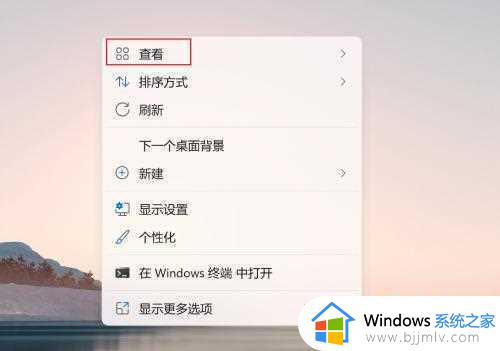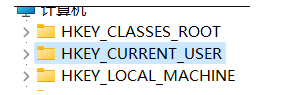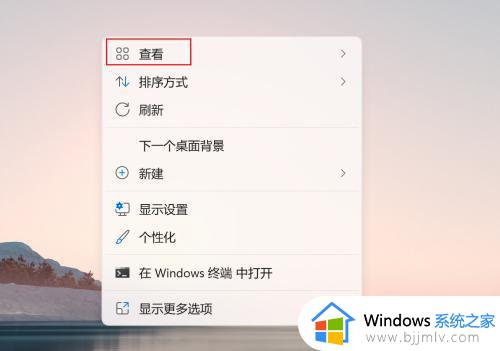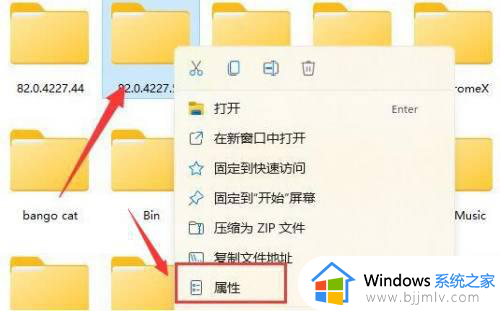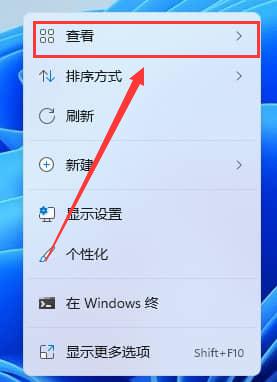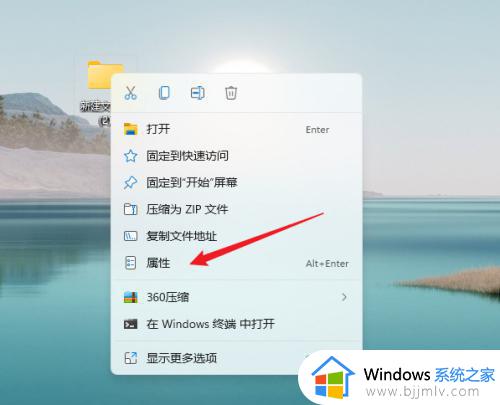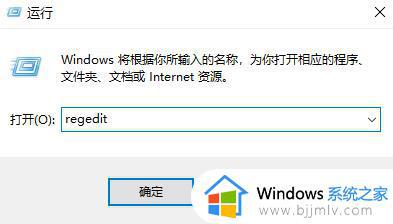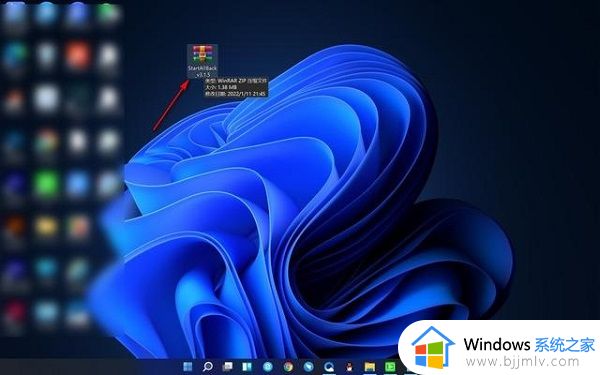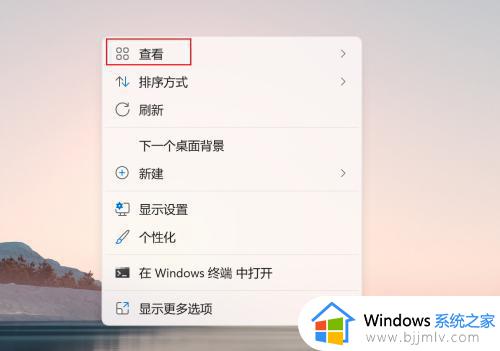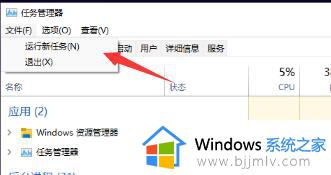windows11无法拖动桌面文件怎么办 windows11拖动不了桌面文件怎么解决
更新时间:2023-11-12 12:31:50作者:skai
我们很多小伙伴在使用windows11电脑的时候,经常将一些常用的文件存放在桌面上,这样方便我们快速的找到,但是最近有小伙伴在拖动桌面文件的时候却发现无法拖动,遇到这种情况小伙伴都不知道如何解决,接下来小编就带着大家一起来看看windows11拖动不了桌面文件怎么解决。
具体方法:
1、桌面右键点【查看】。
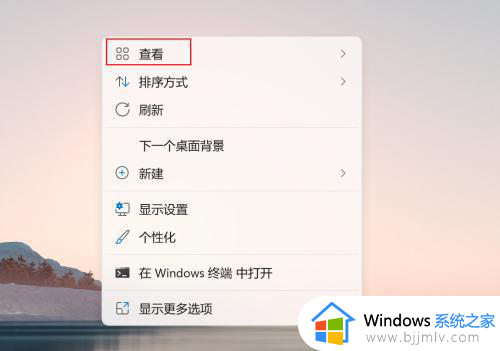
2、找到【自动排列图标】选项。
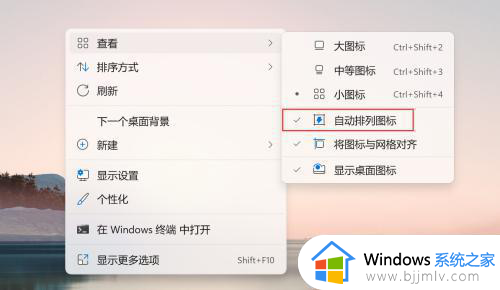
3、取消【自动排列图标】的勾选即可实现桌面图标的移动。
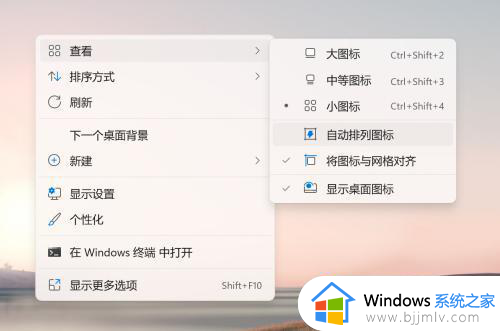
4、为了能将桌面图标移动到任意位置,同时建议取消【将图标与网络对齐】的勾选。
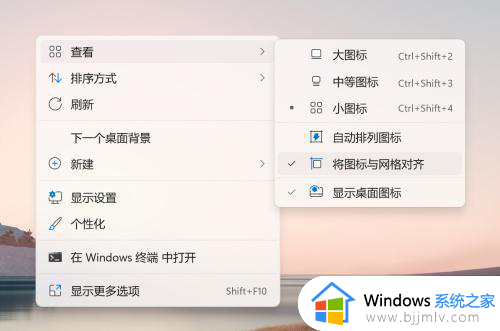
以上全部内容就是小编带给大家的windows11拖动不了桌面文件解决方法详细内容分享啦,小伙伴们如果你们有需要的话就快点跟着小编一起来看看,希望能够帮助到你。